- 1AndroidStudio编译时出现cvc-complex-type.2.4.a:发现了以元素‘extension-level‘开头的无效内容的问题_cvc-complex-type.2.4.a: 发现了以元素 'extension-level' 开
- 2第14届蓝桥杯EDA组客观题解析_蓝桥杯eda客观题
- 3PyCharm---Git_git from vcs pycharm
- 4oracle--基础学习_oracle分页查询语句存储过程除法
- 5【机器学习】多分类及多标签分类算法(含源代码)
- 6安卓技术实战01 第一个安卓APP案例_public class mainactivity extends appcompata代码注入到哪
- 7uni-app开启消息通知_uniapp notification
- 8湖南2020年高考对口应用计算机应用类,天津 计算机应用 对口升学 高考
- 9win10搭建 IIS 服务器_win10搭建网站
- 10Could not build wheels for llama-cpp-python, which is required to install pyproject.toml-based proj_error: could not build wheels for llama-cpp-python
交换机配置工具crt_Trunk链路的配置、以太网通道的作用及实验(全程操作、可跟做)...
赞
踩
本次我们进行的是Trunk链路的配置及以太网通道实验
实验环境:软件准备我之前文章里提到的GNS3、CRT和Wireshark
首先我们进入GNS3界面,点击左侧的路由器图标,拖取两台路由器到拓扑操作区,再点击PC图标,选择VPC拖取四台PC机到拓扑操作区;同时对两台路由器进行配置设置(改图标为交换机、更改设备名为sw1/2、添加二层业务单板、设置磁盘空间为128Mb)
接下来是连线的方式如下:
1.PC1到SW1的F1/0
2.PC2到SW1的F1/1
3.SW1的F1/2到SW2的F1/2
4.PC3到SW2的F1/0
5.PC4到SW2的F1/1
设置好之后点击全部开启,然后显示全部端口,结果及操作如下图:
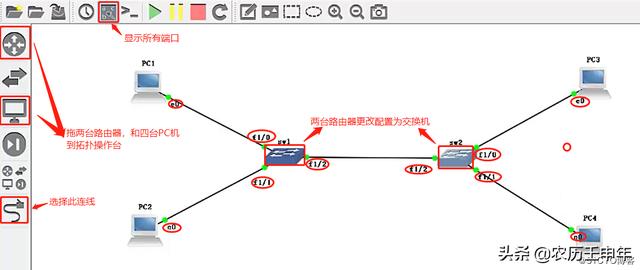
接下来我们要划分VLAN:
1.PC1和PC3为vlan10
2.PC2和PC4为vlan20
IP地址设置为:
PC1:192.168.10.10/24
PC2:192.168.10.20/24
PC3:192.168.10.30/24
PC4:192.168.10.40/24
接下来我们进行相对应的配置之后进行互通测试如果可以连通的话PC1是可以和PC3通讯的,PC2是可以和PC4通讯的,但是PC1是不可以和PC2通讯的,PC3是不可以和PC4通讯的。
接下来我们双击打开SW1和SW2跳转至CRT界面分别进行配置:
SW1:
1.输入conf t
2.输入no ip routing退出路由模式
3.输入vlan 10,20
4.输入ex退出
5.输入do show vlan-sw b查看vlan
操作和结果如下图:
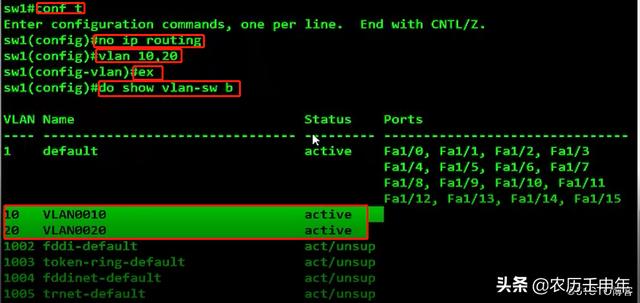
接下来配置端口:
1.输入int f1/0
2.输入sw mo acc
3.输入sw acc vlan 10
4.输入ex
5.输入int f1/1
6.输入sw mo acc
7.输入sw acc vlan 20
8.输入do show vlan-sw b
操作和结果如下图:


